Как удалить аккаунт Instagram на iPhone в 2020?
Существует множество причин, по которым необходимо срочно избавиться от аккаунта в Instagram. Любопытно то, что сделать это не так просто, как принять решение сделать это. Разработчики предусмотрительно убрали эту функцию подальше от экспрессивного порыва. Но в доступе 3 кликов оставили возможность временно заблокировать аккаунт. Чтобы передохнуть и остыть. Но делать это можно не чаще чем 1 раз в неделю.
Как приостановить действие аккаунта в Instagram
Инстаграм позиционируется как мобильное приложение для смартфона. Вы делаете снимки на камеру телефона и тут же демонстрируете их через приложение. Логично предположить, что мобильная версия программы должна включать себя полный набор функций. Но нет — заблокировать или стереть личную страницу можно только через веб-приложения для компьютера.
Чтобы временно заблокировать аккаунт:
1. На компьютере или iPhone авторизуйтесь на сайте Инстраграм.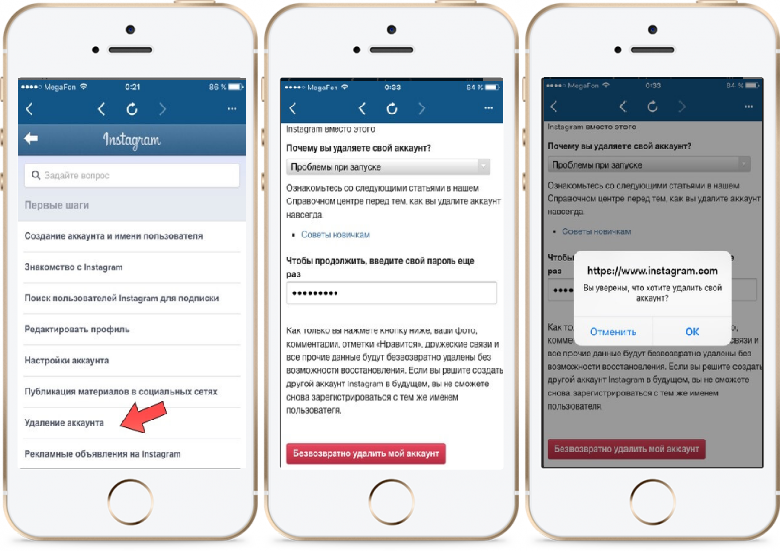
2. После того как оказываемся в личной ленте, в правом углу если с ПК и нижний правый если со смартфона жмем на ярлычок с человечком и переходи на личную страницу.
3. Здесь нажимаем “Редактировать профиль”.
4. На открывшейся странице, внизу, справа выбираем “Временно заблокировать мой аккаунт”.
5. В новом окне выбираем из выпадающего меню причину блокировки, вводим пароль от аккаунта. Подтверждаем временную блокировку.
Теперь аккаунт заблокирован, но все фото, видео, истории и сообщения сохраняются в сервисе. Кстати их можно в любой момент скачать, даже с телефона.
Для этого:
-
Заходим в приложение, переходим на личную страницу, открываем меню (3 полоски в правом верхнем углу).

-
Здесь в самом низу выбираем “Настройки”, “Безопасность”, “Скачивание данных”. Здесь указываем адрес электронной почты, на который будут отправлены все личные данные.
-
Внизу нажимаем синюю кнопку “Запросить файл”, вводим пароль
-
Теперь все фото, посты, истории, видео, сообщения из Директ будут отправлены в течение ближайших 48 часов на указанный e-mail
Удаляем аккаунт Instagram
Если решили безвозвратно покончить с социальной сетью, переходите по ссылке https://www.instagram.com/accounts/remove/confirmed/permanent/ . В мобильном инстаграм и на сайте ее не найдете. Разработчики позаботились о том, чтобы мы не наделали глупостей сгоряча.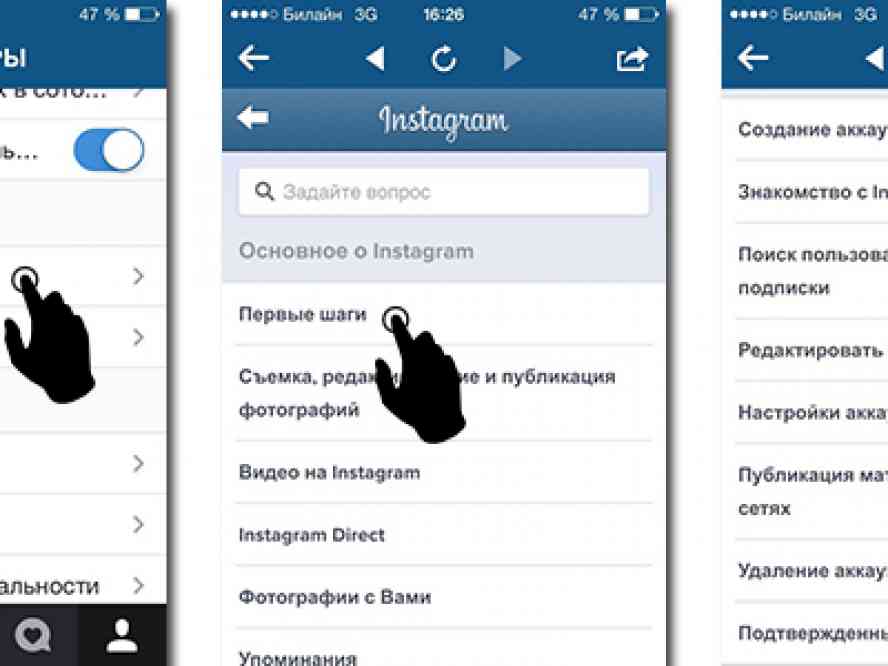
-
Страница встретит слезливым сообщением и напоминанием о том, что аккаунт можно всегда временно заблокировать.
-
Затем нужно в выпадающем списке выбрать причину удаления.
-
После этого появится список полезных статей, которые могут остановить пользователя от поспешных действий. Вводим пароль и нажимаем кнопку “Безвозвратно удалить мой аккаунт”. Появится всплывающее окно для подтверждения действия. Жмем “Ок” и аккаунт, и вся связанная с ним информация исчезает навсегда.
Удаление Instagram с iPhone
Аккаунт удален, значит программа на смартфоне больше не нужно. Удалить его на iPhone значительно проще, чем удалить аккаунт. Удерживаем ярлычок приложения до того момента пока все ярлыки не начнут дергаться. Затем нажимаем крестик в правом углу выбранной иконки, нажимаем “Удалить” в появившемся окне.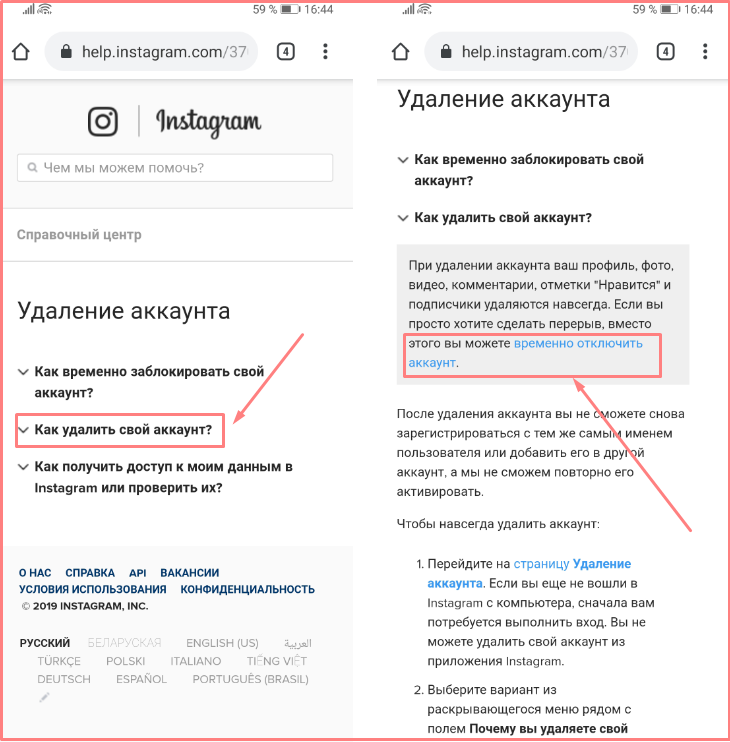
Как удалить аккаунт Instagram [Пошаговое руководство]
Еще каких-то пять лет назад мы и знать не знали про какой-то там Instagram. А сейчас это площадка №1 во всех смыслах. Одни тут свои губы накачанные на всеобщее обозрение выставляют, другие же немалые деньги зарабатывают на продаже товаров и услуг. Каждому свое.
Всем Инста хороша, но, думаю, были и грустные случаи. Вполне вероятно что из-за отсутствия чувства меры, Instagram мог и сломать чьи-то судьбы… Так вот, какие бы причины у вас не были,
Слушай, друг, а что это ты там задумал? Зачем тебе вдруг это руководство понадобилось? Ладно, знаю, не мое это дело… Но в комментариях обязательно напиши!!!
ВНИМАНИЕ!!! Процедура, описанная ниже, приведет к необратимым последствиям, а именно: все ваши фотографии, комментарии, лайки и прочая лабуда будут удалены навсегда. Т.е. без права на восстановление! Прежде чем приступить к осуществлению задуманного, дочитай до конца… ведь есть альтернатива удалению аккаунта…
Как удалить аккаунт Instagram навсегда
Давайте сразу уясним один простой факт — удалив приложение Instagram на вашем телефоне, вы не удаляете учетную запись в Instagram.
Если вам действительно необходимо удалить аккаунт Instagram, действуйте по сценарию ниже. Процедура совершенно несложная… и выполняется всего в три шага.
ШАГ 1 — Перейдите на страницу удаления аккаунта. Сделать это можно как с компьютера, так и с браузера телефона. Авторизируйтесь под своей учетной записью.
ШАГ 2 — Из выпадающего меню «Почему вы удаляете свой аккаунт?» выберите причину удаления профиля Instagram. Выбирайте что угодно, т.к. это не влияет на конечный результат. Затем в появившемся поле еще раз введите свой пароль.
ШАГ 3 — Подумайте еще раз. Взвесьте все ЗА и ПРОТИВ. Только после этого жмите на красную кнопку «Безвозвратно удалить мой аккаунт». Но лучше сначала дочитайте статью до конца…
Удалить Instagram с телефона можно только через браузер, как написано выше. В самом приложении Instagram такой функции нет… можете даже и не искать.
Если вы до конца не решились на удаление, то попробуйте временно заблокировать аккаунт.
Как временно заблокировать аккаунт Instagram
Временная блокировка аккаунта Instagram не удаляет, а всего лишь скрывает всю вашу информацию от других пользователей. В любой момент времени вы можете отменить блокировку из своего же аккаунта.
Для того чтобы заблокировать аккаунт делайте так:
- ШАГ 1 — Авторизируйтесь на сайте instagram.com в браузере на любом устройстве. Из приложения Instagram временная блокировка НЕ доступна.
- ШАГ 2 — Кликните по изображению человечка в правом верхнем углу. Затем кликните «Редактировать профиль».
- ШАГ 3 — Прокрутите страницу вниз и нажмите на «Временно заблокировать мой аккаунт».
- ШАГ 4 — Из выпадающего меню выберите свой вариант «Почему вы решили заблокировать свой аккаунт?
- ШАГ 5 — Еще раз введите пароль. Подтвердите нажав на «Временно заблокировать аккаунт».

Это все! Разблокировать учетную запись можно будет точно таким же образом.
Что тут еще добавить? Я не считаю себя знаменитостью или каким-то там Майклом Джексоном, поэтому не выкладываю на всеобщее обозрение личные фотографии. Я не гонюсь за лайками и подписками, а предпочитаю живые встречи и общение с друзьями.
Счастье — это когда в твоей семье все здоровы. И если ты счастлив, то не обязательно кричать об этом на каждом углу, выкладывая в сеть фотографии «
Как говорил мой преподаватель по архитектуре «Не высовывайся!»… Я считаю что лучше жить тихонько и радоваться каждому моменту.
Подписывайтесь на наш Telegram, VK, Twitter, Instagram.
Как удалить аккаунт в инстаграме с телефона навсегда Айфон
Когда социальная сеть надоедает, то хочется стереть все свои записи и фото, чтобы ограничить доступ к данным от посторонних «глаз». Как же это сделать? Как удалить аккаунт в Инстаграме с телефона навсегда владельцам айфонов?
Как же это сделать? Как удалить аккаунт в Инстаграме с телефона навсегда владельцам айфонов?
Как сохранить профиль перед удалением
Перед тем как безвозвратно стереть учётку Инстаграм с телефона, можете сохранить все свои записи, сторизы и комментарии. Сделать это очень просто – выполните алгоритм действий ниже:
- Разблокируйте Айфон и зайдите в приложение соцсети.
- Выполните вход. Для этого используйте логин (email/мобильный телефон/ник) и пароль.
- Тапните на значок в виде «человека», чтобы перейти на главную страницу профиля.
- Откройте меню, щёлкнув на значок «три полоски» в верхней части экрана.
- Перейдите в настройки.
- Отыщите строчку «Конфиденциальность и безопасность» — «Скачивание данных».
- Введите в пустом поле адрес электронного почтового ящика.
 Это понадобится для того, чтобы система сжала всю вашу информацию в архив и отправила ссылку для сохранения. Занимает это до двух суток.
Это понадобится для того, чтобы система сжала всю вашу информацию в архив и отправила ссылку для сохранения. Занимает это до двух суток. - Подтвердите пароль.
- Оставьте заявку на ссылку для скачивания.
- Дождитесь письма и перенесите архив в свой телефон.
- Распакуйте его.
Готово. Теперь можно просматривать все материалы с вашего аккаунта.
Важно. Если временно блокируете аккаунт, то данные скачивать не нужно – они восстановятся при последующей авторизации, а вот при перманентном удалении о советах выше стоит задуматься.
Пошаговая инструкция удаления страницы
Переходим ближе к делу – как удалить страницу в Инстаграме через телефон. К сожалению, сделать это через мобильное приложение не выйдет, так как разработчик заведомо убрал эту опцию из программы. Ведь потеря клиентов – это всегда плохо.
Не стоит паниковать, выход есть всегда. Поэтому берём в руки «яблочный» Iphone и выбираем способ блокировки аккаунта.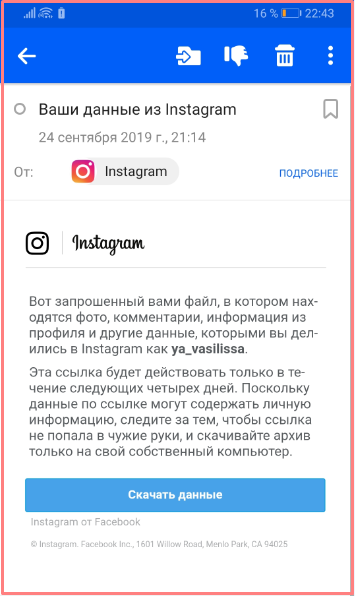 Их два:
Их два:
- временный;
- перманентный.
Познакомимся поближе с каждым из них.
Временная блокировка
Если планируете сходить в небольшой «отпуск» от Instagram, то этот вариант ограничения доступа подходит больше всего. Он позволит убрать себя из приложения на небольшой промежуток времени.
Итак, для этого способа нужно проделать следующие манипуляции:
- Запустите социальную сеть и выполните авторизацию.
- Отыщите в нижнем меню «человека» и кликните на него.
- Выберите иконку «три полоски» и зайдите в настройки.
- Пролистайте вниз и тапните на «Справка», а затем «Справочная информация».
- В окне мобильного браузера перейдите в «Управление аккаунтом» и «Удаление».
- Разверните сообщение полностью и найдите гиперссылку на временную блокировку.
- Укажите мотивацию своего решения.
 Не бойтесь, вам не придёт письмо с угрозами от разработчиков Инстаграма – система собирает данные для улучшения качества своего приложения.
Не бойтесь, вам не придёт письмо с угрозами от разработчиков Инстаграма – система собирает данные для улучшения качества своего приложения. - Впишите в пустое поле пароль и подтвердите.
Всё, теперь в любой момент можете авторизоваться на своей страничке и все данные восстановятся.
На заметку. Если забыли данные для входа, то обратите внимание на функцию «Забыли пароль». Она поможет за 5 минут войти на свою страничку.
Удаление навсегда
Если же непреклонны и хотите стереть всё то, что связывало вас с соцсетью, обратите внимание на второй способ, позволяющий безвозвратно удалить Инстаграм-учётку – перманентный.
Это, к несчастью, также нельзя сделать через приложение. Поэтому воспользуйтесь прямой ссылкой:
- Запустите приложение на айфоне. Авторизуйтесь.
- Откройте эту гиперссылку в мобильном браузере.

- Впишите в соответствующее пустое поле свой пароль для подтверждения намерений.
- Из предложенных вариантов выберите причину, по которой решили перестать быть пользователем Инстаграма.
- Сохраните изменения.
Важно. Ник, который использовался на удалённой страничке, при регистрации нового личного кабинета в соцсети будет отображаться, как «занят».
Удалить профиль полностью не так уж и трудно, а вот восстановить его попросту невозможно. Поэтому обязательно обдумайте решение более тщательно.
Как удалить аккаунт в Инстаграм с телефона навсегда на Айфон: убрать страницу через приложение
Если вы заинтересованы, как удалить аккаунт в Инстаграм с телефона навсегда, айфон станет удобным инструментом для этого. Прежде чем удалять личный блог, нужно понять, что восстановлению он больше не будет подлежать, как и вся информация в нём.
То есть исчезнут навсегда все подписчики, подписки, фото, видео, лайки, комментарии, сохраненные посты, записи и прочая информация.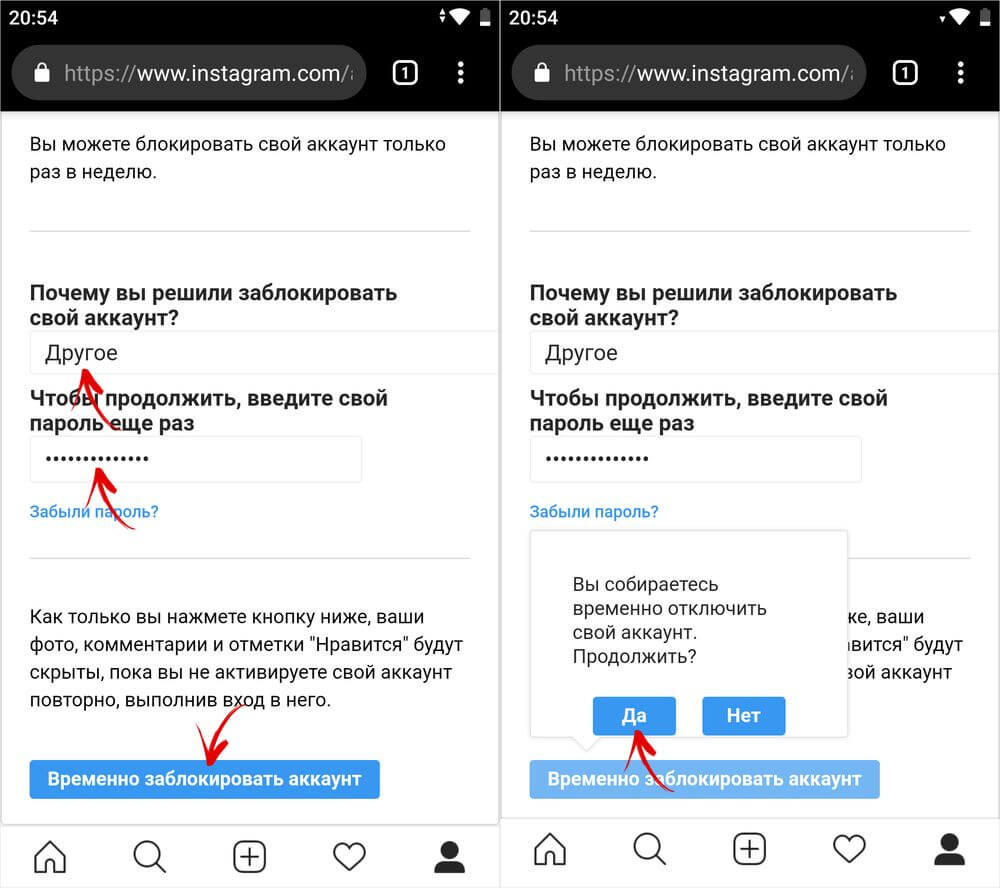 Если блог временно не нужен, можно просто им не пользоваться. Также после его удаления зарегистрироваться ещё раз под тем же ником в сервисе Instagram уже будет невозможно. Придется придумывать новый логин.
Если блог временно не нужен, можно просто им не пользоваться. Также после его удаления зарегистрироваться ещё раз под тем же ником в сервисе Instagram уже будет невозможно. Придется придумывать новый логин.
Удаление аккаунта: основные этапы
Совсем неопытные пользователи, не зная как удалить Инстаграм аккаунт на телефоне айфон, просто избавляются от приложения. То есть они отправляют приложение Instagram в корзину, думая, что решили проблему. Естественно, так страница не удаляется, а тем более навсегда. Действовать нужно совершенно иначе.
Перед тем, как удалить страницу в Инстаграме через телефон айфон, нужно сохранить себе оттуда всю важную информацию. Главный момент этой процедуры – через программу на смартфоне удаление невозможно сделать. И не только на iPhone, но и на всех гаджетах на базе Android.Прежде всего необходима авторизация на сайте Инстаграм через ПК. Если его под рукой нет, подойдет и любой браузер на смартфоне. Например, сафари и хром. Там следует открыть ссылку instagram.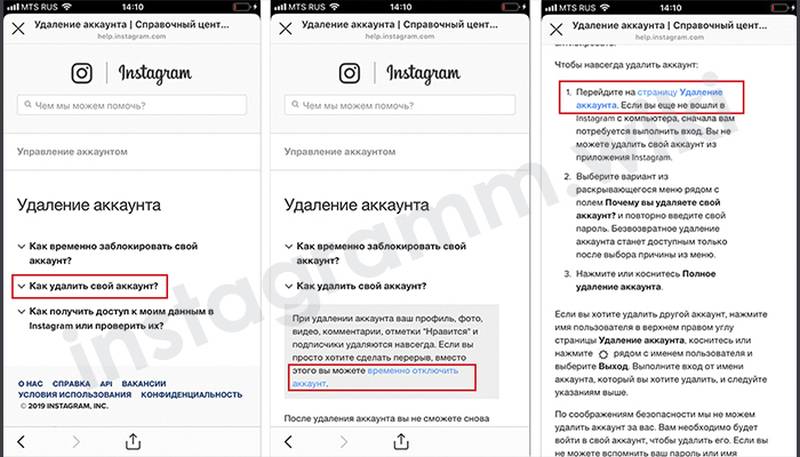 com и проделать все эти действия. Просто с ноутбука или ПК это делать немного удобнее из-за большого экрана.
com и проделать все эти действия. Просто с ноутбука или ПК это делать немного удобнее из-за большого экрана.
Итак, как удалить аккаунт в Инстаграм с телефона навсегда — айфон:
- Зайти в инсту через браузер и авторизоваться.
- Кликнуть этот адрес https://www.instagram.com/accounts/remove/request/permanent/
- Появится новое окно, в нем выбрать причину, почему автор хочет избавиться от личного профиля.
- Затем необходимо будет повторно ввести пароль. Без указания причины сервис не выполнит удаление выбранной страницы.
- Подтвердить действие безвозвратного удаления.
Каждый сомневающийся пользователь может узнать, как удалить Инстаграм с телефона айфон временно. Тем более, что сервис постоянно предлагает ему такую функцию. И в последнем окне есть кнопка для временного отказа от блога в соцсети. Ею можно воспользоваться прям там.
Подсказки сервисного центра
Если человек пытается избавиться от странички в инсте с IPhone, у него ничего не выйдет.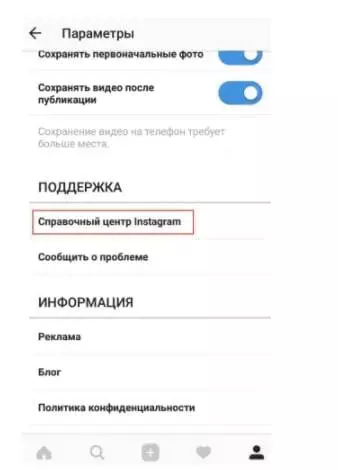 Но он может воспользоваться пошаговой инструкцией сервисного центра. Что нужно делать:
Но он может воспользоваться пошаговой инструкцией сервисного центра. Что нужно делать:
- зайти в Instagram;
- затем открыть профиль, перейти в настройки;
- перейти в «Справка»;
- оттуда перейти в «Справочный центр»;
- выбрать «Управление аккаунтом»;
- в новом окне нажать «Удаление аккаунта»;
- человеку откроется доступ к подробной информации, каким образом можно удалять свой профиль.
Следует просто выбрать подходящий вариант – временно или навсегда и прочитать подробную инструкцию. Хотя она сводится к тому, что необходимо использовать возможности ПК.
Временная блокировка страницы
Итак, как удалить аккаунт в Инстаграм с айфона временно:
- Открыть Instagram в браузере на ПК, ноутбуке или смартфоне. Важно это делать именно в веб-версии, а не в скачанной программе. В ней нет такой возможности.
- Затем нажать надпись «Редактировать» около ника вверху страницы.
- Спуститься вниз этого окна, там будет расположена активная ссылка «Временно отключить мой аккаунт», кликнуть эту надпись.

- Появится раскрывающееся меню под названием «Почему вы решили отключить свой аккаунт». Из списка выбрать подходящую вам причину.
- Затем заново ввести свой пароль и нажать кнопку «Временно отключить».
- Всё, профиль заблокируется на неопределенный срок, пока пользователь не изменит свое решение насчёт него.
Если человек решил избавиться от своего профиля в Instagram временно, он может его просто заблокировать. Другим людям этот блог больше высвечиваться не будет при использовании поиска. И сам профиль будет скрыт, как и различные посты, фото, видео, отметки, лайки, комментарии в нем. Если человек решит разблокировать свой аккаунт, ему придется всего лишь повторно выполнить вход. Тем самым он его активирует, страничка снова откроется и ничего не исчезнет.
Также читайте: Продвижение в Инстаграм — обучение рекламе, ведение instagram аккаунта, smm, ТОП-4 курсов, онлайн
Полезные советы
Если человек интересуется, как удалить Инстаграм аккаунт на телефоне айфон навсегда, ему стоит знать все последствия и особенности этой процедуры:
- Восстановлению страничка или блог больше не подлежат.
 Всю размещенную там информацию пользователь больше восстановить не сможет. Если такой расклад его не устраивает, значит, он может временно отключить свой блог.
Всю размещенную там информацию пользователь больше восстановить не сможет. Если такой расклад его не устраивает, значит, он может временно отключить свой блог. - Пользователь больше не сможет зарегистрировать новый профиль с предыдущим именем или добавить его туда. Ни служба поддержки, ни администрация сайта не может повторно активировать удалённый навсегда блог в Instagram.
- Без подтверждения входа и без личности сервис Instagram не может удалять аккаунты пользователей. Поэтому человек сначала должен войти в свой профиль, указав корректный логин и пароль. Если он забыл эти данные, то ему нужно сначала их восстановить.
Как убрать аккаунт из добавленных
Некоторым людям интересно разобраться с тем, как же можно убрать страничку из добавленных. Instagram постоянно улучшает свой функционал, добавляет новые опции и возможности. Так недавно появилась возможность создавать сразу несколько блогов, до 5 штук, связанных между собой. То есть пользователь вводит один раз логин, пароль.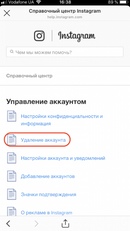 Ему будут доступны все связанные аккаунты, между которыми легко переключаться. Это упрощает работу с соцсетью и существенно ускоряет её.
Ему будут доступны все связанные аккаунты, между которыми легко переключаться. Это упрощает работу с соцсетью и существенно ускоряет её.
Если человек перестал пользоваться одной учетной записью, её можно убрать из сервиса. Поэтому нужно разобраться, как убрать аккаунт в Инстаграме из добавленных с айфона. Это действие можно выполнить со своего смартфона. Необязательно для этого использовать ссылку на официальный сайт Instagram через любой браузер на компьютере или IPhone.
Пошаговая инструкция, как удалить второй аккаунт в Инстаграм на одном телефоне с айфона:
- сначала открыть сервис Instagram;
- выбрать раздел «профиль», неважно, с основного это действие выполняется или с того, который человек хочет убрать;
- зайти в настройки, пролистать список вниз;
- нажать на кнопку «Выйти», подтвердить это действие;
- сервис перенесёт пользователя на главный экран, где отображаются все добавленные аккаунты;
- после этого из песка следует выбрать конкретную страницу, от которой человек хочет избавиться, и нажать на значок трёх точек рядом с именем;
- появится окно, нужно просто выбрать в списке «Удалить».

Профиль исчезнет из списка добавленных. А после подтверждения действия сервис перенесёт пользователя на экран авторизации. В этом случае стоит понимать, что из системы страничка навсегда не удаляется. Она просто исчезает из списка добавленных. Можно будет выполнять новый вход в этот блог, но уже с введением пароля и имени пользователя. Аналогичным образом можно разобраться, как удалить аккаунт в Инстаграме с телефона айфон из списка добавленных в том случае, если он единственный. Действовать нужно по тому же алгоритму, и он исчезнет с устройства. А при входе нужно будет заново вводить все данные.
Как восстановить доступ к удаленному аккаунту
Многие люди наивно полагают, что один раз избавившись от странички в Instagram, они запросто могут восстановить к ней доступ через время, когда им этого захочется. Это действительно так, если они воспользовались опцией временного удаления. Если же они воспользовались подробной инструкцией и навсегда решились удалить блог, восстановить его уже не смогут. Ни обращения в техподдержку или хакерам, ни другие действия не помогут вернуть эту страницу.
Ни обращения в техподдержку или хакерам, ни другие действия не помогут вернуть эту страницу.
О ней придется только забыть. Единственное, что может сделать пользователь в этом случае – это создать себе новый блог, пройти заново всю регистрацию. Ему необходимо придумать новый ник, имя он может оставить то же. Следует придумать подробное описание. Удастся даже найти большую часть старых подписок и подписчиков, сделать синхронизацию с другими социальными сетями, контактами в телефоне или даже просто по памяти.
Но не факт, что другие люди так же быстро смогут отыскать и этого человека в Instagram. Во-первых, не все заметят, что блог исчез. Во-вторых, то же самое имя он больше использовать не сможет, так как система его заблокирует и больше не пропустит.
Когда человек решается навсегда лишиться от своего блога в Instagram, это решение должно быть осознанным и обдуманным. Потому что восстановить личную страницу уже будет невозможно после таких действий. Если она ценная для автора, содержит важную информацию, но по каким-то причинам человек не хочет ею пользоваться, он может временно заблокировать аккаунт и дать себе время передумать.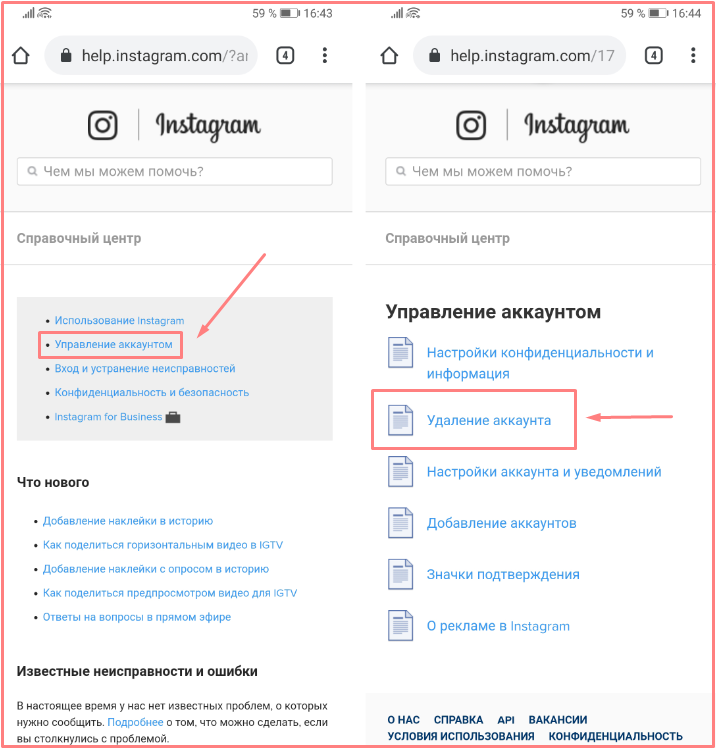 Кто-то посчитает это плюсом, кто-то минусом. Но пытаться найти информацию о том, как удалить аккаунт в Инстаграме с телефона навсегда айфон через приложение бесполезно. Эта функция в программе не предусмотрена. Возможно, это многим людям пойдёт «на руку». Так они не смогут наломать дров, совершить необдуманный поступок, который отменить никаким способом уже будет невозможно.
Кто-то посчитает это плюсом, кто-то минусом. Но пытаться найти информацию о том, как удалить аккаунт в Инстаграме с телефона навсегда айфон через приложение бесполезно. Эта функция в программе не предусмотрена. Возможно, это многим людям пойдёт «на руку». Так они не смогут наломать дров, совершить необдуманный поступок, который отменить никаким способом уже будет невозможно.
Видеообзор:
Все полезное о Инстаграм — instagramer.info
Официальный сайт — www.instagram.com
Удаление приложений на iPhone, iPad и iPod touch
В этой статье описывается порядок удаления приложений сторонних разработчиков, установленных на iPhone, iPad и iPod touch.
Удаление приложения
- Нажмите и удерживайте приложение.
- Нажмите «Удалить приложение» .
- Нажмите «Удалить приложение», затем нажмите «Удалить» для подтверждения.
В iOS 14 появились новые способы поиска и упорядочивания приложений на iPhone. Вместо удаления приложения можно скрыть страницы на экране «Домой» и переместить определенные приложения, чтобы они отображались только в библиотеке приложений. Узнайте больше об использовании библиотеки приложений и настройке экрана «Домой».
Удаление приложения не приводит к автоматической отмене подписок, которые могли быть оформлены в нем. При удалении приложения может появиться команда «Отменить подписки». Узнайте, как управлять своими подписками.
Узнайте, как управлять своими подписками.
Дополнительная информация
Информация о продуктах, произведенных не компанией Apple, или о независимых веб-сайтах, неподконтрольных и не тестируемых компанией Apple, не носит рекомендательного или одобрительного характера. Компания Apple не несет никакой ответственности за выбор, функциональность и использование веб-сайтов или продукции сторонних производителей. Компания Apple также не несет ответственности за точность или достоверность данных, размещенных на веб-сайтах сторонних производителей. Обратитесь к поставщику за дополнительной информацией.
Дата публикации:
Как удалить аккаунт в инстаграме с телефона навсегда или временно?
Как удалить аккаунт Инстаграм с телефона навсегда
В настройках выберите «Справка» — «Справочный центр». В браузере на телефоне откроется сайт справочного центра Инстаграм, перейдите к шагу 5. В любом браузере на телефоне в адресную строку введите instagram.com и выполните вход под вашим аккаунтом, который вы планируете удалить (могут не потребовать, если входили в него ранее).Вы окажетесь на странице своего профиля в браузере. Нажмите по кнопке настроек слева вверху, а затем откройте пункт «Справочный центр». В справочном центре (при необходимости переключите интерфейс на русский язык внизу страницы) перейдите в раздел «Управление аккаунтом» — «Удаление аккаунта». На следующей странице, если вы хотите удалить аккаунт Инстаграм полностью, а не временно, нажмите «Как удалить свой аккаунт», а затем — в первом пункте по ссылке «Перейдите на страницу Удаление аккаунта» (вас могут спросить, нужно ли открыть страницу в браузере или приложении Instagram, выбор не важен). Укажите причину удаления, введите пароль вашего аккаунта и, в завершение, нажмите кнопку «Безвозвратно удалить мой аккаунт».
Укажите причину удаления, введите пароль вашего аккаунта и, в завершение, нажмите кнопку «Безвозвратно удалить мой аккаунт». В результате ваша учетная запись Инстаграм будет полностью удалена, и вы не сможете в неё зайти. Если вам также не нужно приложение на телефоне — удалите его средствами Android или iOS.
Дополнительно, Instagram позволяет выполнить не полное удаление аккаунта, а лишь временное его отключение с возможностью восстановления (опция доступна там же на странице справки «Удаление аккаунта»).
При использовании этой опции, для всех друзей и подписчиков ваш аккаунт будет похож на удаленный, но ваши фотографии, списки подписчиков и подписок будут сохранены на серверах Инстаграм с возможностью восстановления.
Видео о том, как полностью удалить аккаунт в Инстаграме с телефона
Если так будет удобнее — ниже видео, в котором все шаги показаны и пояснены.
Если остаются вопросы об удалении учетной записи, задавайте в комментариях, буду рад помочь.
</li>
Как удалить Instagram с телефона навсегда
Для полного закрытия своего места регистрации воспользуйтесь телефоном. Есть пара способов:
- Откройте приложение и свою страницу.
- Нажмите на 3 полоски вверху (верхняя правая часть экрана).
- Спуститесь к настройкам.
- Далее идите в «Справку».
- Вас интересует «Справочный центр».
- При нажатии на данное словосочетание вы попадете на страницу помощи Instagram help.instagram.com/. Вы увидите голубые ссылки: «Управление аккаунтом» (2 строчка сверху).
- Далее выберите «Удаление аккаунта».
- Представлено 3 варианта будущего действия.
- Нужен 2 вопрос. Прочитав небольшую инструкцию, жми на «Удалить аккаунт».
Вы никогда не были на странице с данного гаджета через установленный браузер? Тогда введите данные. После входа найдите шестеренку (левый верхний угол). Заново повторите описанные ранее шаги с пункта «Настройки».
Указываем причину разлада и завершаем процесс — «Безвозвратно удалить мой аккаунт».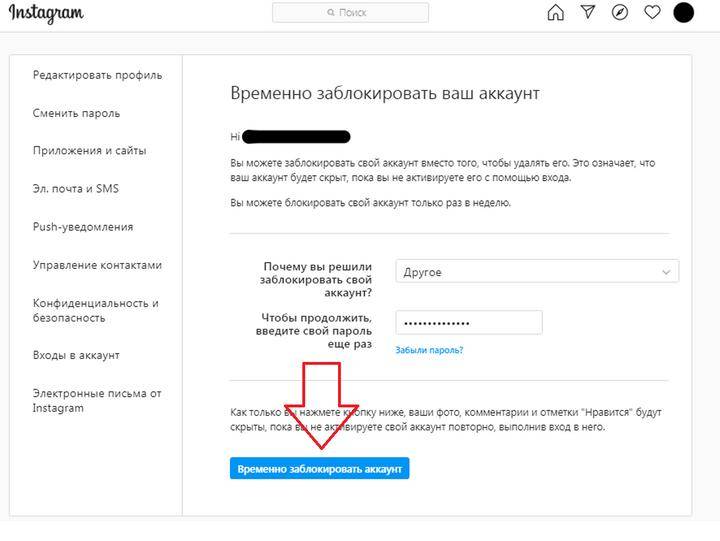 По завершению дела, избавьтесь от программы на смартфоне.
По завершению дела, избавьтесь от программы на смартфоне.
Более короткий путь: возьмите телефон и введите в браузере адрес help.instagram.com. Повторите действия из 1 пункта.
Используемые источники:
- https://remontka.pro/delete-instagram-account-phone-permanently/
- https://instagrami.ru/instrukcii/kak-udalit-s-telefona
Как удалить аккаунт в Инстаграм
Переизбыток социальных медиа может вызвать раздражающий эффект: именно по этой причине, многие пользователи удаляют свои аккаунты в соцсетях. В последнее время мы получили много вопросов от вас относительно способа безвозвратного стирания учетной записи Инстаграм.
Итак, для того, чтобы показать как это сделать, я решил удалить специально созданную для этого страницу в Инстаграме. Как оказалось, сделать это можно, но вовсе не так просто как кажется: чтобы удалить учетную запись, мне пришлось пройти через множество меню. Весь процесс я и покажу из вам в этом руководстве.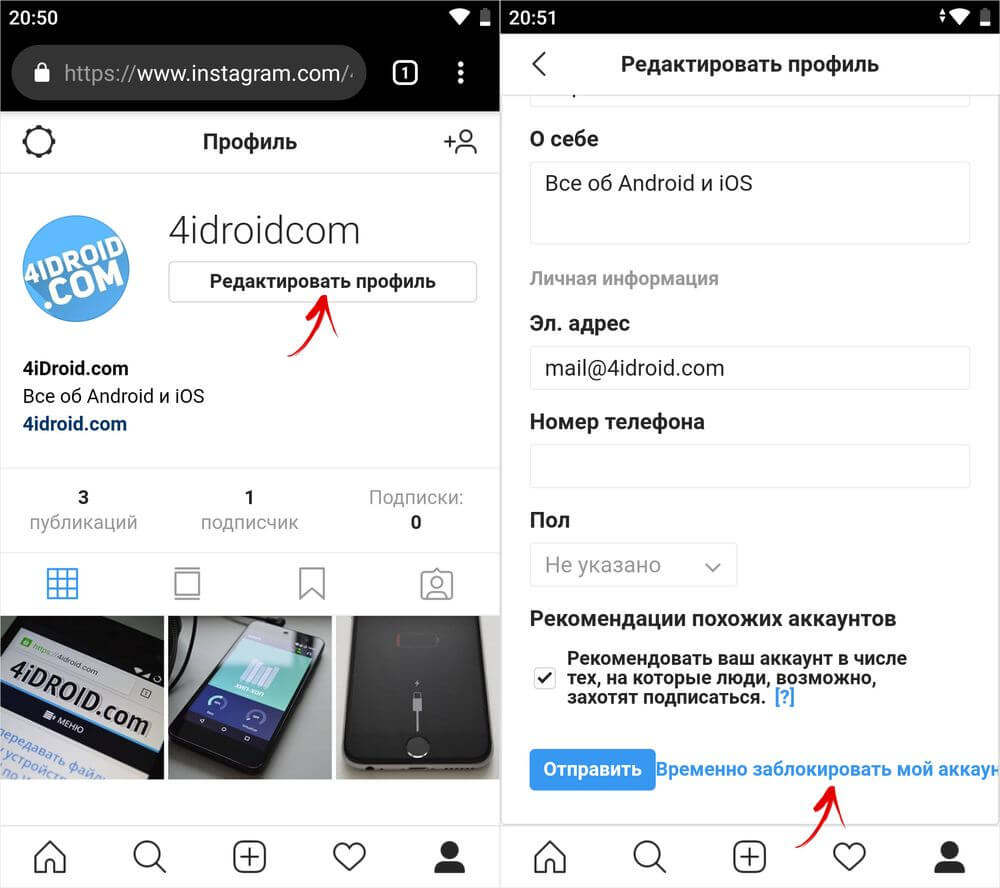
Ниже мы пошагово рассмотрим два способа:
- Удаление аккаунта в Instagram с мобильного телефона;
- Удаление аккаунта в Instagram с компьютера.
Как удалить аккаунт Инстаграм с телефона
У меня есть только телефон с iOS, поэтому все скриншоты будут показаны на его примере. В Android всё делается аналогично.
Откройте приложение Инстаграм на iPhone и нажмите на значок профиля — он самый правый в нижнем меню. Потом жмите на значок «Настройки» в правом верхнем углу.
В открывшемся окне приложения прокрутите вниз до пункта «Справочный центр» и нажмите на него.
Теперь жмите «Общая информация» и выбирайте первый пункт «Первые шаги».
Выбирайте «Удаление аккаунта» и откроется страница, где будет два вопроса: как временно заблокировать свой аккаунт и как стереть его полностью. Нажмите на «Как удалить свой аккаунт».
Если выбрать первый вариант, то вы просто временно отключите профиль Инстраграмма.
Все ваши фото, комментарии и лайки будут временно скрыты от других пользователей. В любой момент вы можете войти в Инстаграм и включить свой профиль.
Чуть ниже вы увидите что нужно сделать, чтобы навсегда удалить свой профиль в Инстаргамме. Нажмите на ссылку в третьем абзаце, чтобы перейти на страницу «Удаление аккаунта».
Появится окно с запросом войти в систему. Входите.
На следующем шаге вам ещё раз предложат просто отключить свою страницу. В случае если вы настроены решительно, то ответьте на вопрос «Почему вы удаляете свой аккаунт?» и введите пароль.
После ввода пароля, внизу страницы появится красная кнопка «Безвозвратно удалить мой аккаунт». Жмите и подтверждайте удаление. Всё, ваш профиль Инстаграм больше не существует!
Как удалить профиль Instagram с компьютера
Процедура очень похожа на ту, что мы с вами рассмотрели выше, когда удаляли аккаунт Инстаграм с телефона.
Зайдите с компьютера на сайт справочного центра https://help.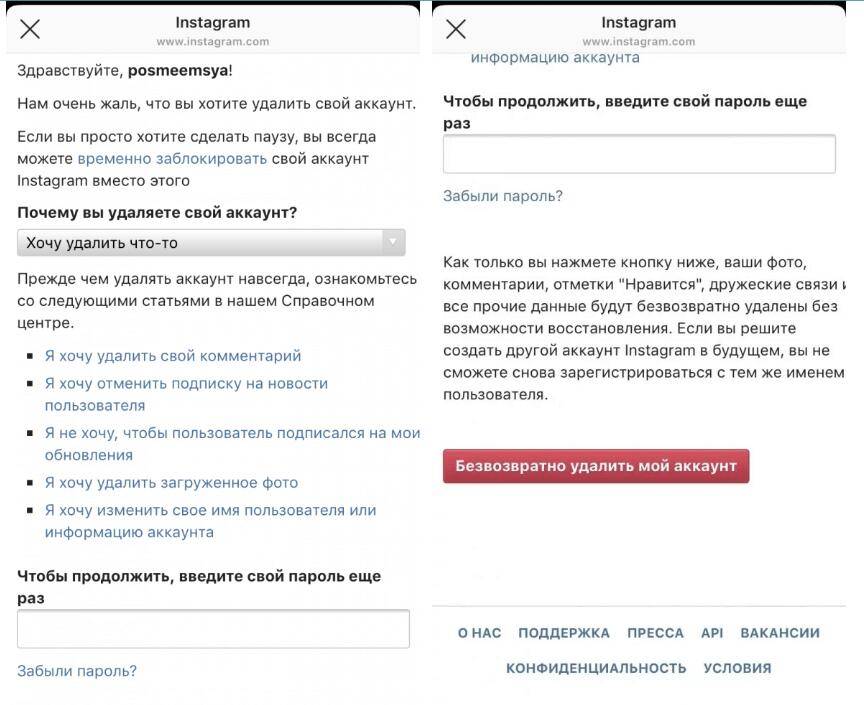 instagram.com и в левом меню нажмите на «Основное о Instagram» -> «Первые шаги».
instagram.com и в левом меню нажмите на «Основное о Instagram» -> «Первые шаги».
Вы попадёте на следующую страницу:
Нажмите на «Удаление аккаунта» и выберите «Как удалить аккаунт»:
Далее пройдите по ссылке в первом пункте списка на правой части страницы:
Вас попросят подтвердить регистрацию и указать причину свое решения.
После выбора причины и ввода пароля, внизу появится красная кнопка. Жмите её и ваш аккаунт будет безвозвратно удалён.
Как видите, ничего сложного в процедуре нет. Но если не знать как и что нажимать, можно провозиться с удалением профиля очень долго. Надеюсь я вам помог сэкономить немного времени.
Вконтакте
Google+
- 5
- 4
- 3
- 2
- 1
Как удалить учетную запись Instagram на iPhone
Хотите деактивировать свою учетную запись Instagram на своем iPhone? Удалить учетную запись Instagram на iPhone не так просто, как вы думаете.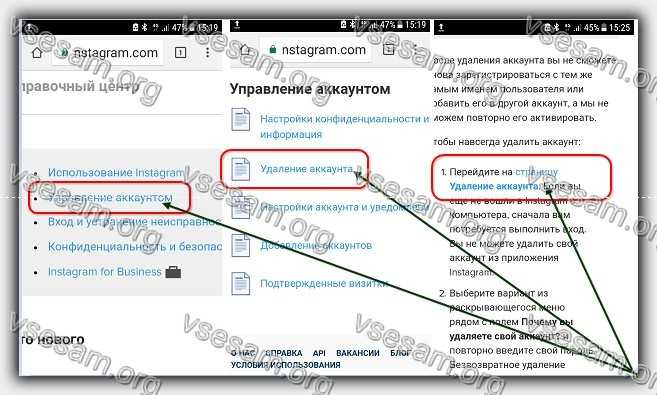 Но не беспокойтесь, пошаговое руководство приведено ниже. Вы можете навсегда удалить свою учетную запись Instagram на своем iPhone или временно отключить ее в соответствии с вашими потребностями. Прочтите, чтобы узнать подробности.
Но не беспокойтесь, пошаговое руководство приведено ниже. Вы можете навсегда удалить свою учетную запись Instagram на своем iPhone или временно отключить ее в соответствии с вашими потребностями. Прочтите, чтобы узнать подробности.
Советы:
Вместо удаления своей учетной записи Instagram вы можете удалить приложение Instagram на своем iPhone, если больше не хотите его использовать.Если вы читаете эту статью, вы наверняка пользователь iPhone. Если вы хотите узнать, как сделать снимок экрана iPhone 7 или как добавить напоминания на iPhone, вы можете перейти в раздел «Темы iOS и Mac», чтобы получить дополнительные советы по использованию устройств iOS.
Часть 1: Как навсегда удалить учетную запись Instagram на iPhone
Шаг 1 : Перейдите в « Instagram » на своем iPhone и коснитесь значка профиля внизу экрана.
Шаг 2 : Щелкните значок Настройки на странице профиля и затем прокрутите вниз, чтобы выбрать « Help Center ».
Шаг 3 : Нажмите « Basics », а затем выберите « Getting Started ».
Шаг 4 : Выберите « Удалить учетную запись » среди вариантов.
Шаг 5 : Выберите « Как удалить свою учетную запись? » и щелкните гиперссылку « перейти на эту страницу ».
Шаг 6 : Введите данные своей учетной записи Instagram и выберите причину, по которой вы хотите удалить свою учетную запись Instagram.
Шаг 7 : Введите свой пароль в Instagram еще раз и нажмите « навсегда деактивировать мою учетную запись » и нажмите « OK » для подтверждения. Тогда ваша учетная запись Instagram будет удалена с вашего iPhone.
Часть 2: Как временно отключить учетную запись Instagram
Шаг 1 : Перейдите на Instagram.com через браузер.
Шаг 2 : Введите данные своей учетной записи Instagram для входа.
Шаг 3 : Нажмите на свое имя пользователя и выберите « Edit Profile ».
Шаг 4 : Щелкните « Временно отключить мою учетную запись » и выберите причину.
Шаг 5 : Введите свой пароль Instagram еще раз, выберите « Временно отключить учетную запись », а затем нажмите « OK » для подтверждения.
Как мне удалить свою учетную запись Instagram?
Как удалить свою учетную запись Instagram?
Когда вы удаляете свою учетную запись, ваш профиль, фотографии, видео, комментарии, лайки и подписчики будут удалены навсегда.Если вы просто хотите сделать перерыв, вы можете временно отключить свою учетную запись.После удаления вашей учетной записи вы не сможете снова зарегистрироваться с тем же именем пользователя или добавить это имя пользователя в другую учетную запись.
По соображениям безопасности мы не можем удалить за вас учетную запись. Вам нужно будет войти в свою учетную запись, чтобы запросить удаление. Если вы не можете вспомнить свой пароль или имя пользователя, ознакомьтесь с некоторыми советами по входу в систему.
Чтобы запросить окончательное удаление вашей учетной записи:
Перед удалением вашей учетной записи вы можете войти в систему и загрузить копию своей информации ( лайкайте ваши фото и посты) из Instagram.После удаления вашей учетной записи у вас не будет доступа к инструменту загрузки данных Instagram.
- Перейдите на страницу Удалить учетную запись в мобильном браузере или на компьютере. Если вы не вошли в Instagram в Интернете, вам будет предложено сначала войти в систему. Вы не можете удалить свою учетную запись из приложения Instagram.
- Выберите вариант в раскрывающемся меню рядом с пунктом «Почему вы удаляете свою учетную запись?» и повторно введите свой пароль. Возможность окончательно удалить вашу учетную запись появится только после того, как вы выберете причину в меню.
- Щелкните или коснитесь Окончательно удалить мою учетную запись .
Если вы хотите удалить другую учетную запись:
- Щелкните или коснитесь имени пользователя в правом верхнем углу страницы удаления учетной записи.

- Щелкните или коснитесь рядом с Edit Profile и выберите Log Out .
- Снова войдите в систему как учетную запись, которую хотите удалить, и следуйте инструкциям выше.
Через 30 дней после запроса на удаление вашей учетной записи ваша учетная запись и вся ваша информация будут окончательно удалены, и вы не сможете восстановить свою информацию.Чтобы удалить все опубликованные вами материалы, может пройти до 90 дней с момента начала процесса удаления. Пока мы удаляем эту информацию, она недоступна для других пользователей Instagram.
Копии вашей информации могут оставаться после 90 дней в резервном хранилище, которое мы используем для восстановления в случае аварии, ошибки программного обеспечения или другого события потери данных. Мы также можем хранить вашу информацию для решения юридических вопросов, нарушения условий или мер по предотвращению вреда. Узнайте больше об этом в нашей Политике данных .
Как удалить учетную запись Instagram на Apple iPhone [Руководство на 2021 год]
Последнее обновление 29 дек.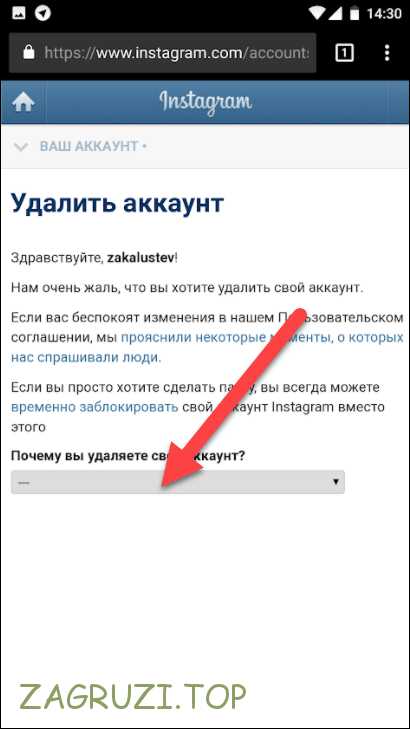 2020 г.
2020 г.
В этой статье я поделюсь с вами , как удалить учетную запись Instagram на iPhone 2021? Вероятно, социальные сети являются причиной безумия как у подростков, так и у взрослых. Несомненно, взрослые проводили в Instagram больше времени, чем дети. Так что на случай, если вы решили изменить свою жизнь и сделать ее лучше для себя. Я предлагаю вам начать с , навсегда удалив учетную запись Instagram на iPhone .
мы будем рады помочь вам, отправьте эту форму, если ваше решение не описано в этой статье.
Позвольте мне рассказать вам, что происходит, когда вы навсегда удаляете учетную запись Instagram на iPhone. Удаление вашей учетной записи Instagram приведет к удалению вашего профиля, видео, лайков, фотографий, комментариев и подписчиков из истории Instagram.
Уловка как навсегда удалить учетную запись Instagram на iPhone
Instagram также предоставляет альтернативный вариант, с помощью которого вы можете отключить учетную запись Instagram на некоторое время, если хотите сделать перерыв.
Следуйте инструкциям, чтобы получить постоянную ссылку на удаление учетной записи Instagram на своем iPhone
- Шаг № 1: Найдите и откройте приложение «Instagram» на своем iPhone.
- Шаг № 2: На нижней панели коснитесь значка учетной записи рядом со значком в форме сердца.
- Шаг № 3: Нажмите на трехстрочный символ в верхней части экрана.
- Шаг № 4: Затем выберите «Настройки» .
- Шаг № 5: Прокрутите вниз и коснитесь «Справочный центр» в разделе Поддержка .
- Шаг № 6: Введите «Как мне удалить свою учетную запись» на панели поиска.
- Шаг № 7: Выберите «Как удалить мою учетную запись» .
- Шаг № 8: Теперь нажмите «Удалить вашу учетную запись навсегда» .

- Шаг № 9: Возможно, вам потребуется войти в Интернет.
- Шаг № 10: В раскрывающемся меню укажите причину, по которой вы хотите удалить учетную запись Instagram? Если вы не укажете причину, вы не сможете продолжить.
- Шаг № 11: Чтобы навсегда удалить свою учетную запись Instagram на iPhone, повторно введите пароль учетной записи Instagram.
- Шаг № 12: Нажмите «Удалить мою учетную запись навсегда» Ссылка .
Посмотрите видеоурок о том, как навсегда удалить мою учетную запись Instagram с моего iPhone?
В случае, если вы хотите навсегда удалить другую учетную запись Instagram со своего iPhone, вернитесь на страницу «Удалить свою учетную запись». Установите ссылку и выйдите из текущей учетной записи.
Как повторно активировать учетную запись Instagram после ее временного отключения на iPhone
Повторная активация учетной записи Instagram на iPhone после ее временного отключения не такая уж сложная задача, если вы читали условия Instagram по повторной активации временно отключенной учетной записи Instagram. Взгляните на некоторые основы,
- Вашу учетную запись Instagram можно повторно активировать только через день или два после деактивации, так как процесс деактивации составляет примерно 24 часа для деактивации, и если вы повторно активируете до 24 часов деактивации, конечно, Instagram покажет ошибку.
- Убедитесь, что вы повторно активируете учетную запись Instagram, которая была временно отключена, и период времени деактивации учетной записи Instagram более одного дня.
- Невозможно повторно активировать учетную запись Instagram, которая была окончательно удалена. Если учетная запись Instagram была окончательно удалена, вам придется создать новую учетную запись, и, к сожалению, вы не можете получить какие-либо данные из навсегда удаленных учетных записей.

Шаги по повторной активации учетной записи Instagram на устройстве iOS
- Откройте приложение Instagram на своем iPhone.
- Введите имя пользователя и пароль учетной записи Instagram, которую вы хотите повторно активировать.
- Нажмите «Войти» после ввода учетных данных учетной записи Instagram .
Как удалить учетную запись Instagram на Android
Вы должны знать, что удалить учетную запись Instagram из приложения Instagram на Android невозможно. Если вы хотите узнать ответ на вопрос, как навсегда удалить свою учетную запись Instagram? Вот как это можно сделать.
- Перейдите на следующую страницу, где Instagram позволяет вам удалить учетную запись навсегда.
- Войдите в свою учетную запись Instagram, указав свое имя пользователя и пароль.
- Вам будет предложено выбрать причину, по которой вы хотите удалить свою учетную запись Instagram.

- Подтвердите удаление учетной записи Instagram, поэтому введите пароль Instagram еще раз.
- Нажмите «Удалить мою учетную запись навсегда».
Вот и все!
Как долго можно отключать Instagram?
Нет подтверждения или каких-либо письменных условий относительно того, как долго Instagram будет оставаться деактивированным, поэтому вы рискуете, отключив свою учетную запись Instagram на долгое время.Альтернативный вариант деактивации учетной записи Instagram — удалить все приложение, и когда вы захотите использовать его снова, загрузите и войдите в систему со следующими учетными данными Instagram, прямо и просто.
Как удалить учетную запись Instagram на компьютере?
Процесс удаления учетной записи Instagram на компьютере такой же, как и на iPhone или Android, поскольку в приложении Instagram нет встроенной опции для окончательного удаления учетной записи Instagram.Кроме того, имейте в виду, что после окончательного удаления учетной записи Instagram ее нельзя будет восстановить или повторно активировать, а имя пользователя нельзя использовать для создания новой учетной записи Instagram.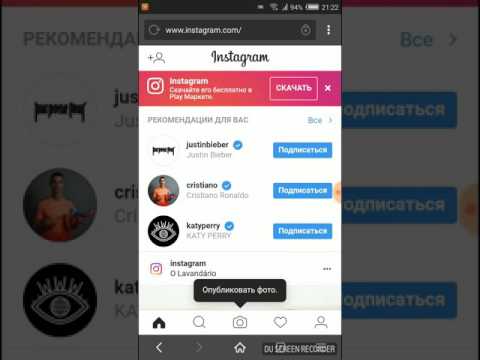 Как навсегда удалить свою учетную запись Instagram в Chrome / Safari?
Как навсегда удалить свою учетную запись Instagram в Chrome / Safari?
- Щелкните на странице удаления учетной записи Instagram на своем компьютере.
- Введите имя пользователя и пароль для входа.
- Из данной опции сообщите Instagram, почему вы хотите удалить свою учетную запись.
- Еще раз введите пароль.
- Наконец, нажмите «Удалить мою учетную запись навсегда» .
Как удалить вторую учетную запись Instagram?
Если вы используете более одной учетной записи Instagram, но ищете, как мне удалить свою учетную запись Instagram со своего телефона, сначала решите, действительно ли вы действительно хотите удалить дополнительную учетную запись Instagram навсегда или просто хотите удалить учетную запись Instagram из приложения Instagram. ?
Чтобы навсегда удалить аккаунт Instagram,
- Перейти в официальный аккаунт Удалить Instagram
- Войдите в систему, используя адрес электронной почты / имя пользователя и пароль второй учетной записи, которую вы хотите удалить.

- Выберите, почему вы удаляете свою учетную запись?
- Хоть раз войдите в аккаунт Instagram.
- Наконец, нажмите «Удалить мою учетную запись навсегда».
Удалит ли Instagram мою учетную запись, если я отключу ее?
Это нормальное явление, когда возникают вопросы, связанные с деактивацией и удалением учетной записи Instagram. Возможно, вы слышали о том, что Instagram удаляет учетные записи, которые были деактивированы по какой-либо причине людьми от вашего друга или в Интернете.Фактическая причина удаления деактивированной учетной записи Instagram заключается только в том, что кто-то пытается повторно активировать учетную запись Instagram с разных IP-адресов или из разных стран.
По некоторым причинам безопасности, если кто-либо попытается повторно активировать учетную запись Instagram с другого IP-адреса и местоположения, его алгоритм безопасности удалит Instagram напрямую, чтобы защитить ваши данные от злоумышленников и хакеров.
Другая возможная причина — если вы ввели неправильный пароль при повторной активации учетной записи Instagram и переопределили несколько попыток ввода пароля, я надеюсь, вы это получите.
Удаляет ли Instagram вашу учетную запись через 30 дней?
Как я уже сказал, если для повторной активации учетной записи Instagram будет предпринято несколько попыток ложного пароля, ваша учетная запись может быть удалена Instagram при условии, что кто-то пытается получить несанкционированный доступ к вашей учетной записи. Кроме того, в некоторых случаях, если местоположение и IP-адрес отличаются от тех, которые вы использовали для деактивации учетной записи Instagram, Instagram может удалить вашу учетную запись навсегда.
Для получения более подробной информации ознакомьтесь с «Удалит ли Instagram мою учетную запись, если я отключу ее?»
Что произойдет, если вы навсегда удалите свою учетную запись Instagram?
При окончательном удалении учетной записи Instagram следующие данные будут удалены вместе с вашей учетной записью Instagram, подписчиками, профилем, видео, комментариями, лайками и фотографиями.
Вот и все!
Подробнее: как повторно активировать инстаграм-аккаунт
Теперь учетная запись Instagram будет восстановлена, и вы будете перенаправлены на ленту Instagram.
джайсух патель
Джайсух Патель — основатель howtoisolve. Джайсух также является профессиональным разработчиком, любителем техно, в основном iPhone, iPad, iPod Touch и iOS, и является одним из ответственных лиц в своей семье. Контактное лицо: [адрес электронной почты защищен] [ИЛИ] [адрес электронной почты защищен]
Как удалить учетную запись Instagram с Iphone 2021
Вы ищете способ на , как удалить учетную запись Instagram с iphone, , и вы не нашли лучший и рабочий метод для использования, у меня есть все для вас в этом сообщении в блоге.
Но вопрос в том, зачем вам удалять свою учетную запись Instagram со своего iPhone, может быть, вам надоел Instagram или он вам больше не нравится.
Однако я хочу, чтобы вы знали, что вы можете удалить учетную запись Instagram с iphone, а также вернуть ее, особенно если вы используете мобильное приложение.
Или, может быть, вы хотите полностью избавиться от своей учетной записи Instagram и больше не хотите ее использовать.
Это так просто сделать, но учтите, что вернуть аккаунт нельзя.
Пытаясь получить старую учетную запись Instagram после ее удаления, вам нужно связаться с Марком, чтобы сделать это за вас.
Каковы способы, с помощью которых вы можете легко удалить учетную запись Instagram с iphone, у меня есть методы здесь, и это так легко сделать. Но эй! Я не сказал касание в один клик.
Как удалить аккаунт Instagram с iphone
Вернемся к теме поста, как удалить инстаграмм аккаунт на iphone.
Я хочу спросить вас, имеете ли вы в виду удаление Instagram со своего телефона или полное избавление от своей учетной записи Instagram.
Какой из них вам захочется, у меня есть для вас. Начнем с того, как удалить учетную запись Instagram с iPhone.
1. Как удалить аккаунт Instagram с iPhone через мобильное приложение
Имеет до одного миллиарда установок на смартфоны Android и iOS, и кто не использует приложение Instagram. Я не думаю, что в 2019 году люди будут использовать Instagram через мобильные браузеры, ответ — нет.
Я не думаю, что в 2019 году люди будут использовать Instagram через мобильные браузеры, ответ — нет.
Но если на вашем iPhone нет приложения Instagram, пожалуйста, сделайте это прямо сейчас и установите его.
После установки приложения откройте его и войдите в систему, используя свое имя пользователя и пароль. Затем вам нужно перейти на свою страницу, сделать это, щелкнув значок человека, как в правом нижнем углу экрана.
Когда вы это сделаете, вы увидите страницу своего профиля, которая содержит все ваши данные, такие как подписчики и подписчики. Посмотрите на трехстрочный значок в правом верхнем углу экрана, щелкните по нему.
Щелкнув по нему, посмотрите вниз, и вы увидите значок настроек.На этой странице вы увидите такие параметры, как подписка и приглашение друзей, уведомления, конфиденциальность, учетные записи и т. Д.
Нажмите кнопку «Справочный центр», чтобы на самом деле она находится в группе параметров «Поддержка» в нижней части меню «Настройки».
После этого нажмите Управление учетной записью. Он расположен вверху экрана.
Далее на экране отображаются параметры, которые включают удаление вашей учетной записи, добавление учетных записей, настройки учетных записей и уведомлений и т. Д.
Поскольку вы ищете, как удалить учетную запись Instagram с iphone, вы нажимаете «Удалить свою учетную запись» и кнопку.
Тебя еще нет. Нажатие на кнопку удаления учетной записи перенаправит вас на страницу справки с информацией об удалении вашей учетной записи.
На этой странице вы увидите, «как временно отключить мою учетную запись и как удалить свою учетную запись.
Когда вы ищете, как удалить свою учетную запись Instagram на iphone, вы нажимаете, как мне удалить свою учетную запись.
На следующей странице, где показано, как это сделать, внимательно посмотрите, вы увидите «перейти на страницу удаления учетной записи» и нажмите на эту ссылку.
Когда вы это сделаете, у вас появится возможность войти в свою учетную запись Instagram.
Однако это необходимо для подтверждения того, что вы действительно являетесь владельцем аккаунта Instagram, прежде чем удалять его. Поэтому введите свое имя пользователя и пароль и войдите в свою учетную запись.
Когда вы входите в систему, используя свое имя пользователя и пароль, вам будет отправлено уведомление.В этом уведомлении вас спросят, почему вы удаляете свою учетную запись.
Коснитесь панели на нижней странице и выберите любую причину, по которой вы хотите удалить учетную запись Instagram с iphone.
После этого нажмите «Готово», и это разблокирует остальную часть опции удаления учетной записи.
И в последний раз введите свой пароль. После этого вы увидите, что безвозвратно удаляет мою учетную запись.
Нажмите на эту самую кнопку, и все, вы полностью удалили свой аккаунт Instagram со своего iPhone.
Вы думаете, что этот метод удаления учетной записи Instagram с iphone длинный, хорошо, позвольте мне показать вам другой метод с использованием браузера.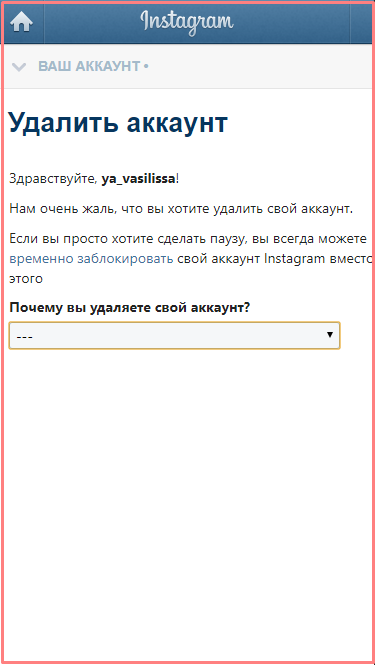
2. Через браузер Safari
Далее мы расскажем, как удалить учетную запись Instagram с iPhone через браузер ios safari.
Забудьте об удалении своей учетной записи Instagram с iphone через мобильное приложение, давайте попробуем через браузер Safari или, возможно, любой другой браузер.
Хотя он очень похож на приложение Instagram.
Итак, откройте свой мобильный браузер на iphone, перейдите на страницу удаления этой учетной записи Instagram и войдите, используя свое имя пользователя и пароль.
На следующей странице вас попросят указать причину, по которой вы хотите удалить свою учетную запись Instagram. Это похоже на мобильное приложение, но очень просто.
В раскрывающемся меню, как указано выше, выберите любую причину, по которой вы хотите, и нажмите «Готово». Он во второй раз попросит вас ввести пароль, как я уже сказал, это делается для проверки.
Как только вы это сделаете, нажмите «Удалить мою учетную запись навсегда» внизу. Вас спросят: «Вы уверены, что хотите удалить свою учетную запись? Вы можете сделать паузу на пять секунд и нажать ОК.
Вас спросят: «Вы уверены, что хотите удалить свою учетную запись? Вы можете сделать паузу на пять секунд и нажать ОК.
Когда вы нажимаете кнопку OK, вы наконец избавились от своей учетной записи Instagram с iphone.
Если вы заметили, это довольно просто и легко, по сравнению с тем, когда вы используете мобильное приложение Instagram для удаления учетной записи Instagram на iphone.
Что делать, если вы на самом деле не хотите удалять свою учетную запись Instagram навсегда, а хотите приостановить ее на несколько дней или недель.Это вполне возможно, и вы можете назвать это «отключением моей учетной записи Instagram».
Люди, особенно знаменитости, так часто делают это, что, когда они не могут столкнуться с негативной реакцией или жарой со стороны своих поклонников, они отключают свой аккаунт.
Отключение учетной записи Instagram отличается от удаления учетной записи Instagram. Первый можно активировать повторно, а второй навсегда исчезнет.
Как отключить учетную запись Instagram с iphone
Помимо того, как удалить учетную запись Instagram с iPhone, давайте рассмотрим, как отключить Instagram на своем iPhone.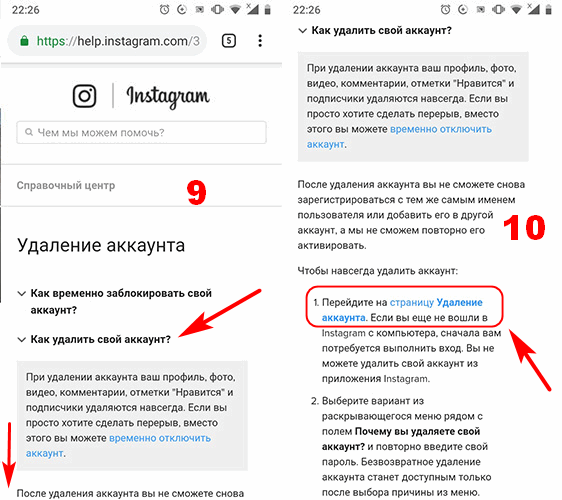
На вашем iPhone откройте любой браузер по вашему выбору, будь то сафари или опера и т. Д. Перейдите на эту страницу отключения Instagram и войдите в систему, указав свои данные.
Как и в предыдущем случае, вам будет предложено указать причину, по которой вы хотите отключить свою учетную запись Instagram. В раскрывающемся меню выберите любую причину и нажмите «Готово».
После этого введите свой пароль еще раз и нажмите «Временно отключить учетную запись». Вам будет предложено подтвердить, что вы хотите снова отключить его.
Нажмите кнопку «Да», и все.Вы успешно отключили свою учетную запись Instagram, но имейте в виду, что вы все равно можете повторно активировать ее.
Эти методы, о которых я говорил выше, помогут вам удалить учетную запись Instagram с iphone.
Но вы можете просто притвориться, что у вас нет аккаунта в Instagram, избавившись от приложения на вашем iPhone.
Для этого перейдите в свои приложения на своем iPhone и нажмите и удерживайте значок приложения Instagram на главном экране устройства iOS, пока все приложения не начнут покачиваться.
Нажмите «x» в верхнем левом углу приложения Instagram и, наконец, нажмите «Удалить».
Не пропустите !!!
Как сэкономить заряд батареи iphone с лучшими советами
Как показать процент заряда батареи на iphone xs, xr, xs max
На сколько хватает заряда аккумулятора iphone Xs max в день
Разрешены ли переносные зарядные устройства в самолетах во время полета
Вы можете использовать любой из перечисленных мной методов удаления учетной записи Instagram с iphone, все они работают отлично.Пожалуйста, не забудьте использовать поле для комментариев, чтобы поделиться этим сообщением с благодарностью.
Как удалить или отключить вашу учетную запись Instagram на iPhone по шагам — The US Sun
В результате давления современного общества некоторые предпочитают очистить себя от социальных сетей, чтобы отключиться.
В наши дни приложения усложняют задачу сосредоточиться на чем-либо, постоянно наводняя наш мозг бесконечными потоками информации, и Instagram является одним из худших виновников этого.
5
Идти в ногу с социальными сетями становится для пользователей стрессом Фото: Getty ImagesЛегко понять, почему кто-то захочет сделать шаг назад.
Если вы относитесь к этим разрядам и ищете выход, вот несколько шагов, которые вы можете предпринять, чтобы избавиться от приложения со своего iPhone.
Что означает деактивация учетной записи и как это сделать
Деактивация учетной записи — это временная альтернатива полному удалению учетной записи.Это просто означает, что вы отключаете свою учетную запись или снимаете ее с платформы на выбранный вами период времени.
Вы можете снова войти в свою учетную запись в любой момент, после чего ваша учетная запись будет повторно активирована, и вы сможете вернуться к обычному использованию.
Важно отметить, что деактивировать вашу учетную запись нельзя через приложение, а нужно делать это в веб-браузере. Вот шаги, которые необходимо предпринять, чтобы деактивировать свою учетную запись.
Шаг 1: Зайдите в Instagram.com. Войдите в свою учетную запись через значок человека и перейдите на страницу своего профиля.
Шаг 2: Выберите профиль редактирования, прокрутите страницу вниз. Будет опция «временно отключить мою учетную запись».
Шаг 3: Вам будет предложено указать причину, по которой вы отключаете свою учетную запись. Выберите причину из раскрывающегося меню.
Шаг 4: Повторно введите пароль и временно отключите свою учетную запись.
Шаг 5: Успех! Ваша учетная запись временно деактивирована и будет скрыта от других пользователей.Политика Instagram гласит, что вы можете деактивировать свою учетную запись только один раз в неделю.
Что означает безвозвратное удаление учетной записи и как это сделать
Если вы знаете, что хотите удалить свою учетную запись навсегда, а не временно отключить ее, можно предпринять аналогичные шаги.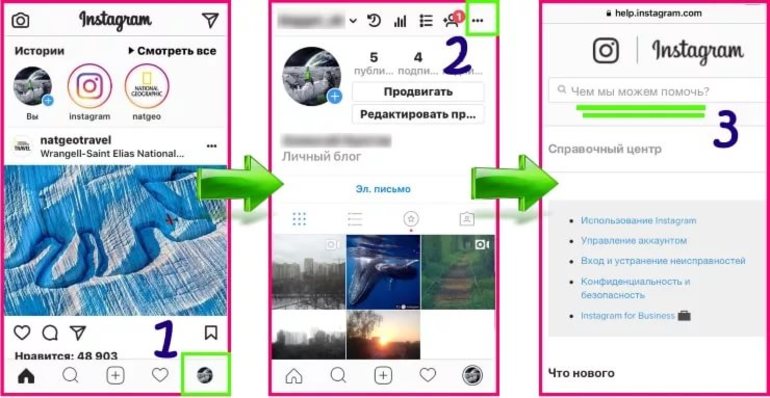
Как и при деактивации, вы можете удалить свою учетную запись только из веб-браузера Instagram.
Шаг 1: Войдите на Instagram.com.
5
Как удалить Instagram Кредит: InstagramШаг 2: Перейдите на страницу Instagram «удалить свою учетную запись».Выпадающее меню предложит вам выбрать причину ухода.
5
Как удалить Instagram Кредит: InstagramШаг 3: Чтобы продолжить, повторно введите свой пароль. Внизу страницы нажмите «удалить мою учетную запись навсегда».
5
Как удалить Instagram Кредит: InstagramШаг 4: Ваша учетная запись Instagram удалена.
Поздравляем! Вы официально, навсегда вне базы данных.
Уловки и подсказки для Instagram
Если вы хотите оставаться на грамм дольше, вот несколько нахальных приемов, которые помогут вам ориентироваться в приложении.
Когда дело доходит до прямых сообщений, часто бывает, что вы можете прочитать сообщение без надоедливого уведомления, предупреждающего другого человека. Использование функции «ограниченного доступа» в Instagram означает, что вы можете читать личную переписку приятеля, даже не получив уведомления о «увиденном».
Использование функции «ограниченного доступа» в Instagram означает, что вы можете читать личную переписку приятеля, даже не получив уведомления о «увиденном».
«Они не смогут видеть, когда вы в сети или читаете ли вы их сообщения», — объясняет Instagram. Эта функция была разработана с целью борьбы с издевательствами и домогательствами, но также работает и для просмотра сообщений в скрытом режиме.
В качестве дополнительных мер по борьбе с кибер-издевательствами Instagram ввел элементы управления ограничением комментариев, позволяющие пользователям массово удалять комментарии.
Просто войдите в комментарий, затем коснитесь пунктирного значка в углу, выберите «Управление комментариями», после чего вы сможете выбрать до 25 комментариев для удаления за один раз.
5
Женщина на странице Instagram Instagram. Фото: Getty Images. Вы также можете нажать «Дополнительные параметры», чтобы заблокировать или ограничить массовые учетные записи. Чтобы предпринять дальнейшие действия, вы также можете контролировать, кого вы отмечаете или упоминаете в своей учетной записи. Вы сможете выбирать между «Все», «Только люди, за которыми вы следуете» и «Никто».
Вы сможете выбирать между «Все», «Только люди, за которыми вы следуете» и «Никто».
«Мы видели, что теги и упоминания могут использоваться для преследования или запугивания других», — сказал представитель Instagram.
«Итак, мы внедряем новые элементы управления, которые позволяют вам определять, кто может отмечать вас или упоминать вас в Instagram.
Instagram также принимает меры по нарушению авторских прав. Обновление, выпущенное в прошлом месяце, будет предупреждать пользователей, если они нарушают правила авторского права, проигрывая музыку во время прямых трансляций, историй и других сообщений.
В последние годы Instagram разработал функции, выходящие за рамки обмена изображениями, включая компоненты видео и функции блога. Руководства Instagram похожи на сообщения в блогах внутри приложения и включают возможности видео, изображений и слов для тех, кто хочет расширить свой контент.
«ОХОТА НА ВЕДЬМАХ»
Трамп троллит «Сумасшедшую Нэнси» Пелоси из-за двух «нелепых попыток импичмента»НИАГАРА ОСТАНАВЛИВАЕТСЯ
Ниагарский водопад замерзает, так как зимний шторм продолжает обрушиваться на СШАКРИЗИС ДВИГАТЕЛЯ
«когда рейс Delta совершает аварийную посадкуАРЕСТ КОРОЛЕВЫ НАРКОТИКОВ
Жена Эль Чапо АРЕСТОВАНА по обвинению в наркотиках и« заговоре с побегами из тюрьмы »« LIBERAL GOODIES »
Неистовство на сумму более 1,400 долларов для нелегальных иммигрантов может задержать стимулExclusive
ЛОГ МОНСТРОВ
Особняк Эпштейна, где Эндрю «нащупывал секс-раба», будет продан за 46 миллионов долларов Для любителей настольных компьютеров компания Instagram представила ранее в этом году функцию прямых сообщений для ПК. Ранее эта функция была доступна только в версии приложения для фотографий для смартфонов.
Ранее эта функция была доступна только в версии приложения для фотографий для смартфонов.
Благодаря новому обновлению вы также можете просматривать Instagram Lives на ноутбуке и ПК.
Как удалить учетную запись Instagram на iPhone или iPad
Вы устали от выдуманных идеальных жизней других людей и наконец решили избавиться от своего аккаунта в Instagram? Если да, то вы попали в нужное место.В этой статье мы покажем вам, как удалить свою учетную запись Instagram прямо на вашем iPhone или iPad. Поскольку вам необходимо получить доступ к веб-странице, чтобы удалить учетную запись Instagram, вы можете выполнить эти действия на любом устройстве, включая Mac или устройство Android.
Без лишних слов приступим к делу удаления учетной записи Instagram. Обратите внимание, что есть два разных способа избавиться от учетной записи Instagram. Вы можете либо отключить его временно, либо удалить его навсегда.Здесь мы поделимся пошаговыми инструкциями для обоих, чтобы вы могли сделать то, что вам больше всего подходит. Отключенную учетную запись можно будет включить позже, однако удаленная учетная запись исчезнет навсегда .
Отключенную учетную запись можно будет включить позже, однако удаленная учетная запись исчезнет навсегда .
Удалите свой аккаунт Instagram
- Откройте любой веб-браузер и перейдите на страницу удаления учетной записи Instagram.
- Войдите в учетную запись, которую хотите удалить.
- Теперь выберите причину, по которой вы удаляете свою учетную запись, не имеет значения, какой вариант вы выберете.
- Повторно введите пароль учетной записи.
- Наконец, нажмите кнопку « навсегда удалить мою учетную запись ».
Вот и все! Аккаунт в Instagram удален без возможности восстановления.
Отключить аккаунт в Instagram
Вы также можете отключить учетную запись Instagram, в этом случае учетная запись фактически не удаляется и может быть позже восстановлена пользователем.
- Откройте сайт Instagram.com в веб-браузере и войдите в систему.
- Нажмите кнопку «Пользователь», расположенную в верхней правой части экрана, затем нажмите Изменить профиль .

- Прокрутите вниз и нажмите « Временно отключить мою учетную запись» в правом нижнем углу.
- Выберите вариант из раскрывающегося меню « Почему вы отключаете свой аккаунт, параметр ».
- Введите свой пароль и нажмите кнопку « временно отключить учетную запись ».
Вот и все. Теперь вы временно отключили или навсегда удалили свою учетную запись Instagram в зависимости от того, какие шаги вы выполнили.
Как удалить свой аккаунт в Instagram: ссылка
Если вы хотите отдохнуть от Instagram, у вас есть два варианта: вы можете удалить свою учетную запись и навсегда покинуть социальную платформу. Или можно просто временно отключить. Вот как вы удаляете или деактивируете свою учетную запись Instagram.
Как удалить аккаунт в Instagram навсегда
Прежде чем удалять свою учетную запись Instagram, вы должны внимательно подумать, действительно ли вы хотите это сделать. Вы не можете повторно активировать свой аккаунт , и вы навсегда потеряете весь свой контент, подписчиков, комментарии и лайки. Если есть вероятность, что вы захотите восстановить все позже, рассмотрите возможность деактивации своей учетной записи вместо ее удаления.
Необходимое время: 4 минуты.
Вы не можете удалить аккаунт Instagram с помощью приложения на своем смартфоне. Вы должны использовать браузер на вашем компьютере или смартфоне.
- Войдите в Instagram
Войдите в Instagram с помощью (мобильного) браузера.
- Вам необходимо знать учетную запись Instagram для удаления Ссылка
Есть страница под названием «Удалить вашу учетную запись», но вы не найдете ее, щелкнув по ней. Вы должны знать точную ссылку.
 Нажмите или введите следующий URL: https://www.instagram.com/accounts/remove/request/permanent/
Нажмите или введите следующий URL: https://www.instagram.com/accounts/remove/request/permanent/ - Выберите вариант
Выберите вариант, чтобы ответить на вопрос, почему вы хотите удалить свою учетную запись
- Нажмите красную кнопку
После того, как вы выбрали ответ, появится красная кнопка: «Удалить мою учетную запись навсегда».
- Введите пароль еще раз.
Введите пароль еще раз. Затем нажмите или коснитесь красной кнопки, чтобы навсегда удалить свою учетную запись.
- Ваш профиль и ваша информация будут удалены.
Ваш профиль и ваша информация будут окончательно удалены через 30 дней после вашего запроса на удаление. Удаление всего вашего контента может занять до 90 дней, но в это время он не будет виден другим пользователям.
Как временно отключить учетную запись Instagram
Сделайте перерыв в Instagram, не теряя всех своих подписчиков и сообщений: вместо удаления своей учетной записи вы можете просто отключить ее на определенный период времени. Это снова вариант, который вы можете использовать только в браузере.
Это снова вариант, который вы можете использовать только в браузере.
- Войдите в Instagram в браузере на своем компьютере или смартфоне.
- Откройте свой профиль и затем щелкните или коснитесь «Редактировать профиль».
- Прокрутите вниз. В правом нижнем углу нажмите «Временно отключить мою учетную запись».
- Вам нужно будет выбрать ответ, чтобы Instagram узнал, почему вы хотите отключить свою учетную запись.
- После выбора ответа вы увидите вариант деактивировать свою учетную запись.
- Введите пароль еще раз. Затем щелкните или коснитесь «Временно отключить учетную запись».
Эти селфи из Instagram показывают силу женщины! .
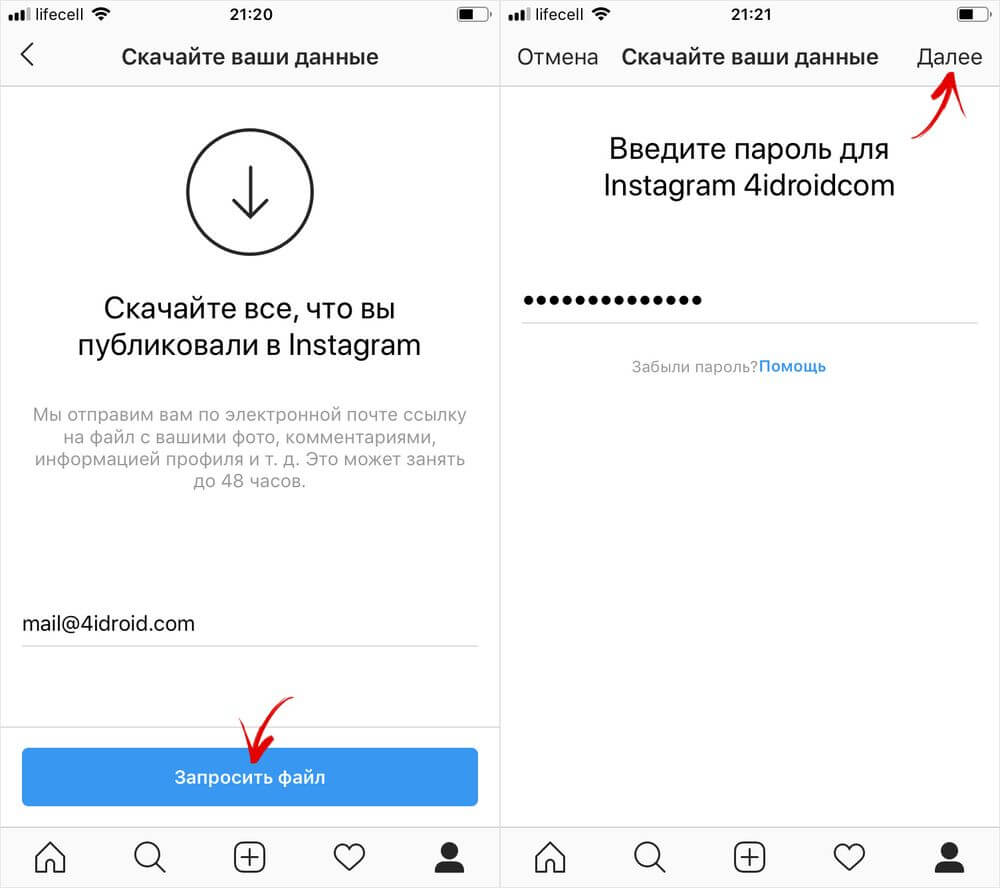
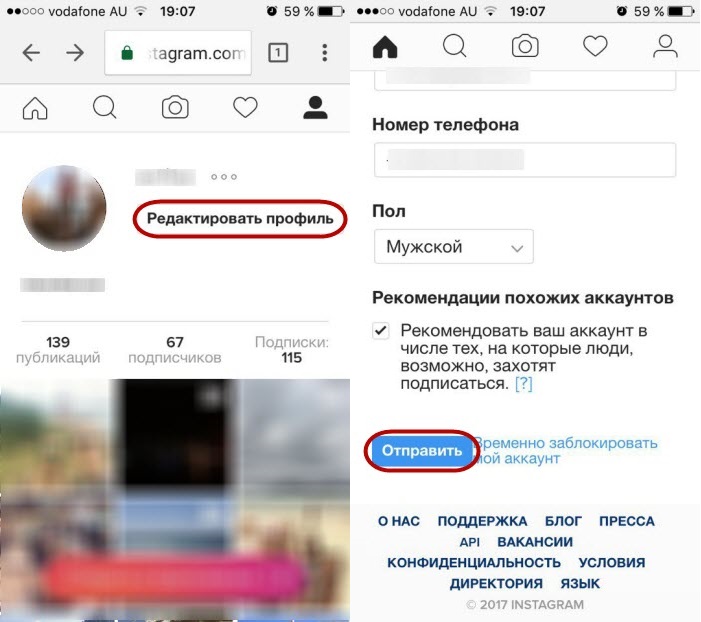
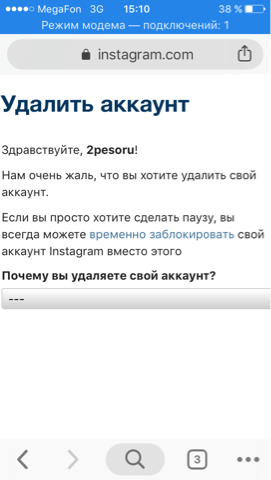
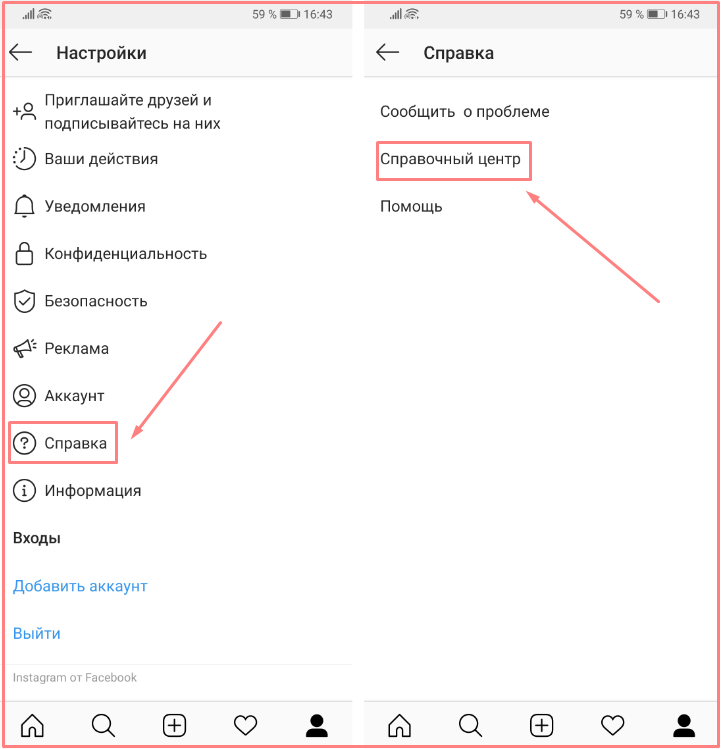 Это понадобится для того, чтобы система сжала всю вашу информацию в архив и отправила ссылку для сохранения. Занимает это до двух суток.
Это понадобится для того, чтобы система сжала всю вашу информацию в архив и отправила ссылку для сохранения. Занимает это до двух суток. Не бойтесь, вам не придёт письмо с угрозами от разработчиков Инстаграма – система собирает данные для улучшения качества своего приложения.
Не бойтесь, вам не придёт письмо с угрозами от разработчиков Инстаграма – система собирает данные для улучшения качества своего приложения.
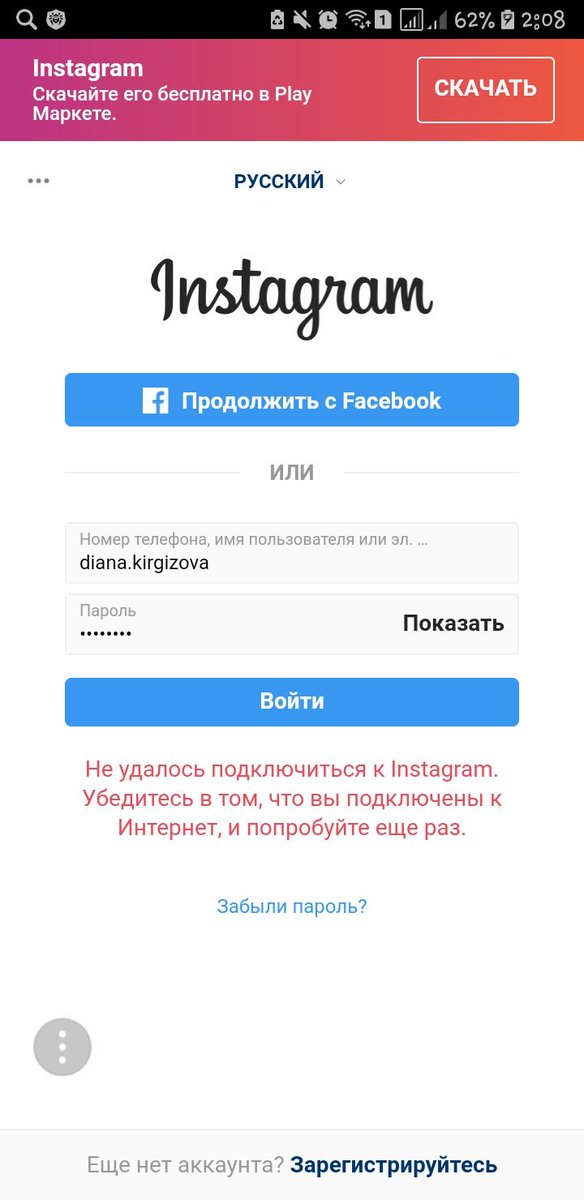
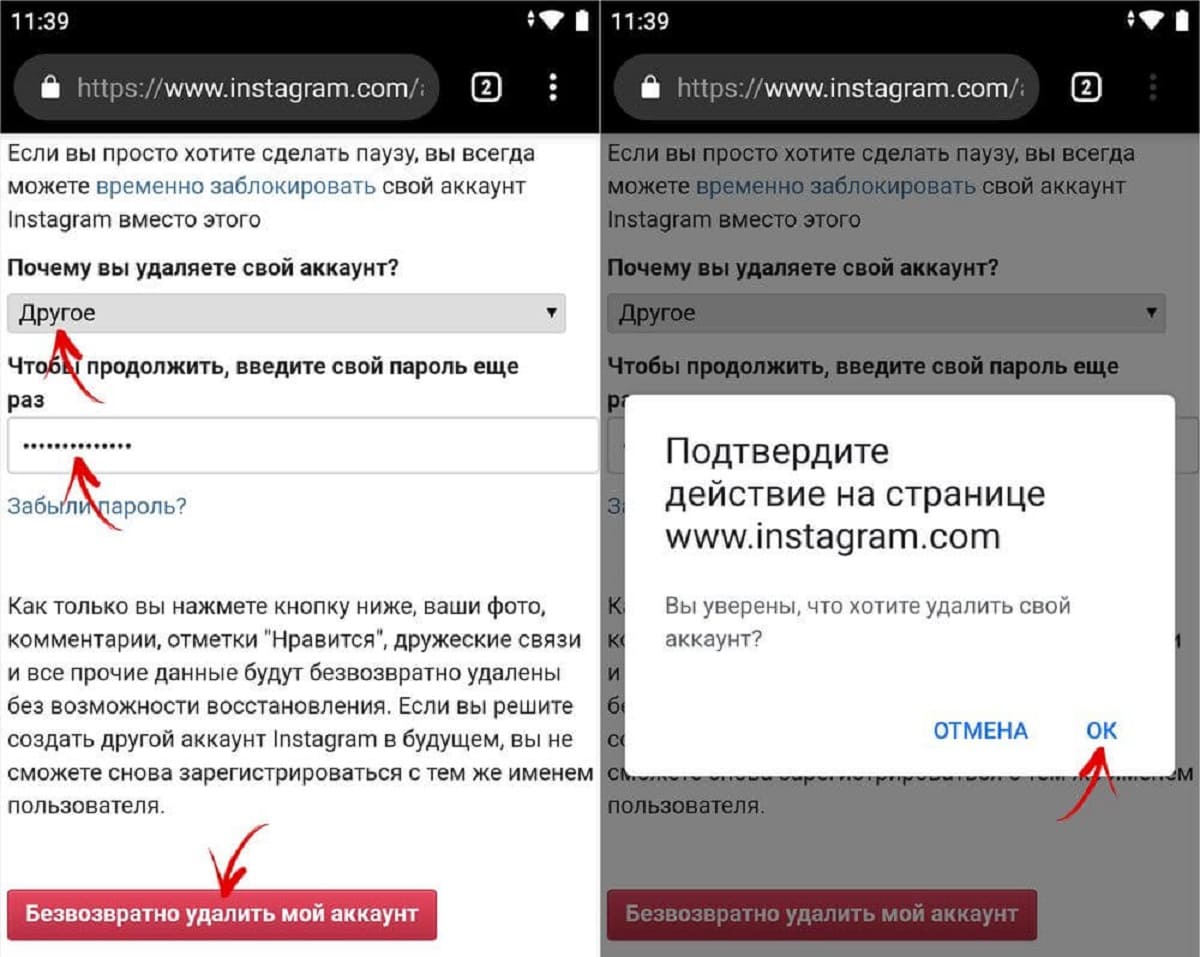 Всю размещенную там информацию пользователь больше восстановить не сможет. Если такой расклад его не устраивает, значит, он может временно отключить свой блог.
Всю размещенную там информацию пользователь больше восстановить не сможет. Если такой расклад его не устраивает, значит, он может временно отключить свой блог.
 Все ваши фото, комментарии и лайки будут временно скрыты от других пользователей. В любой момент вы можете войти в Инстаграм и включить свой профиль.
Все ваши фото, комментарии и лайки будут временно скрыты от других пользователей. В любой момент вы можете войти в Инстаграм и включить свой профиль.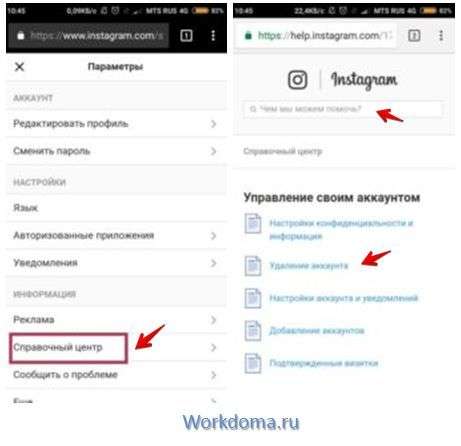

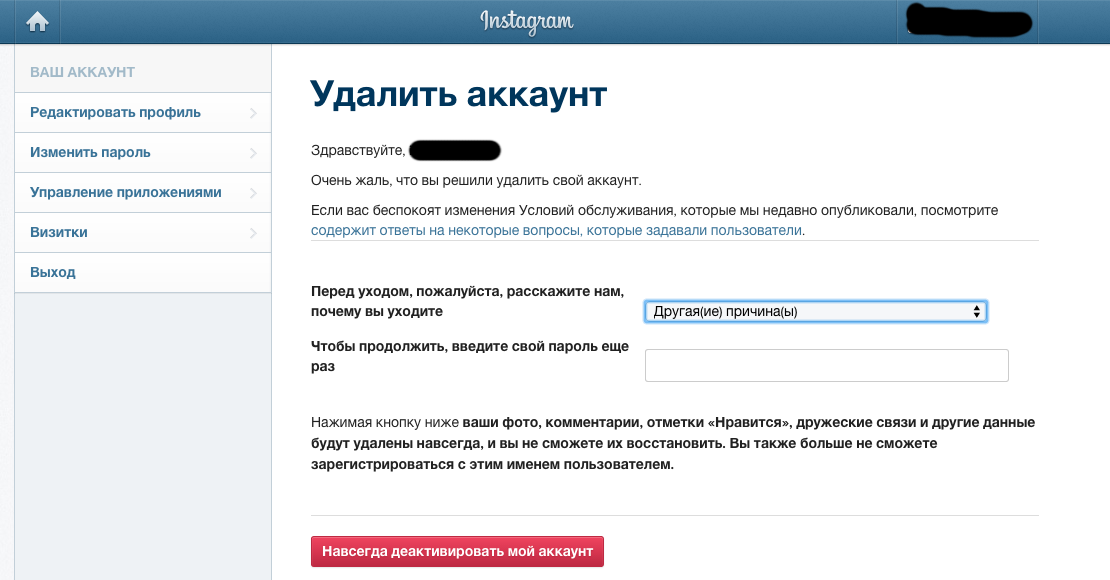



 Нажмите или введите следующий URL: https://www.instagram.com/accounts/remove/request/permanent/
Нажмите или введите следующий URL: https://www.instagram.com/accounts/remove/request/permanent/